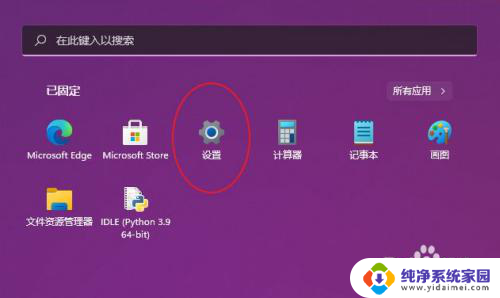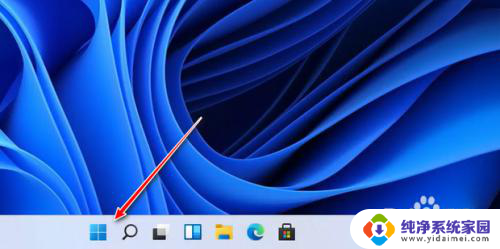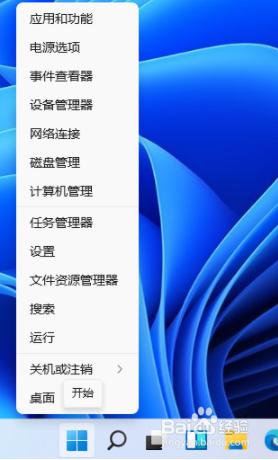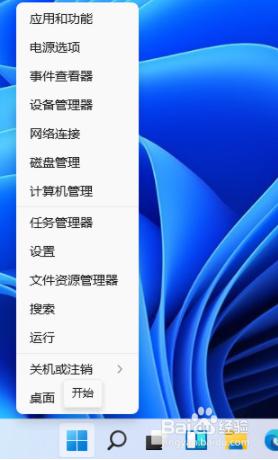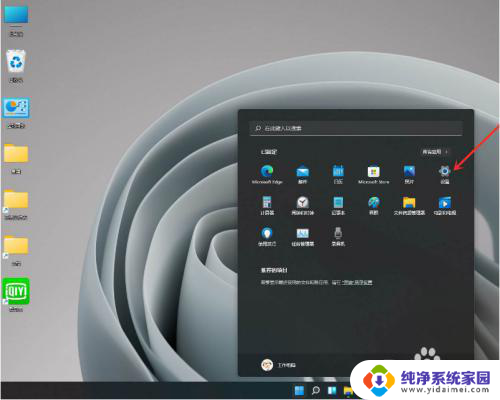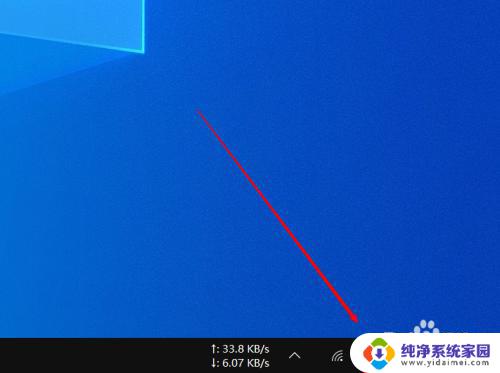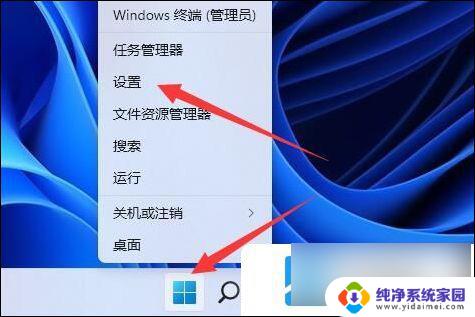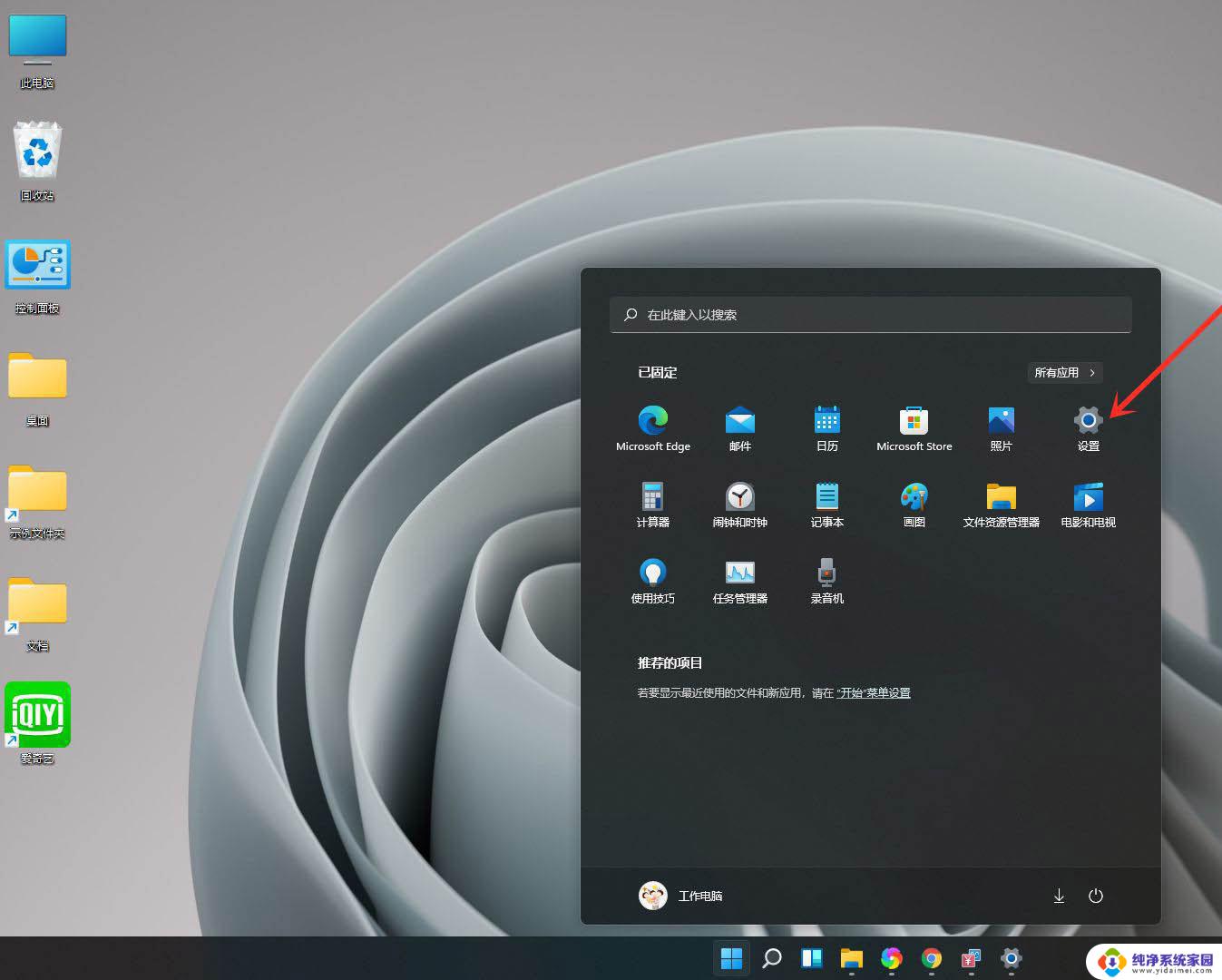win11微软输入法设置方法 win11输入法设置教程
更新时间:2025-01-06 09:39:59作者:yang
Win11是微软最新推出的操作系统,带来了许多新的功能和体验,其中输入法设置作为日常使用频率较高的功能之一,也有一些新的设置方法和技巧。在Win11中,用户可以根据自己的习惯和需求,个性化地调整输入法设置,提高输入效率和体验。下面将介绍一些Win11输入法设置的方法和教程,帮助用户更好地使用和定制输入法。

win11输入法设置在哪里设置
1、打开开始菜单,点击【设置】。进入win11设置界面。
2、选择【时间和语言】,然后点击【输入】选项。
3、进入【输入】界面,点击【高级键盘设置】。
4、进入【高级键盘设置】界面,点击顶部的下拉选框,即可选择你想要的默认输入法了。
5、然后默认输入法就设置好了
以上就是关于win11微软输入法设置方法的全部内容,有出现相同情况的用户就可以按照小编的方法了来解决了。